일어나야 할 시간에 따라 취침 시간 알림을 받는 방법

일어나야 할 시간에 따라 취침 시간 알림을 받는 방법
컴퓨터를 감염시키는 많은 바이러스, 스파이웨어, 트로이 목마에는 키로거 기능이 포함되어 있습니다. 즉, 사용자가 입력하는 모든 내용이 키로거에 기록되어 스패머와 해커에게 전달되어 신용카드, 주민등록번호 등의 기밀 정보를 훔칠 수 있습니다.
은행이나 기타 민감한 기업 분야에서 근무하는 경우, 컴퓨터에 키로거 방지 소프트웨어가 설치되어 있을 확률이 95%입니다. 이러한 소프트웨어는 키로거가 모든 키 입력을 기록하는 것을 방지하여 모든 기밀 정보를 안전하게 보호합니다. 하지만 잠깐, 키 입력을 기록하는 방법은 하나뿐이 아닙니다. 실제로 키보드를 모니터링하는 숨겨진 방법도 다양합니다. 그렇다면 회사 직원이 컴퓨터에 설치한 키로거 방지 소프트웨어가 실제로 이러한 모든 키로깅 방법에 대해 효과가 있다는 것을 어떻게 알 수 있을까요?
AKLT(Anti-Keylogger Tester)는 컴퓨터에 설치된 키로거 방지 도구가 실제로 작동하는지 테스트하는 Windows용 무료 휴대용 도구입니다. 도구를 실행하면 GetKeyState, GetAsyncKeyState, DirectX, GetKeyboardState, LowLevel Keyboard Hook, JournalRecord Hook, GetRawInputData 등 7가지 키로깅 방법을 보여줍니다.
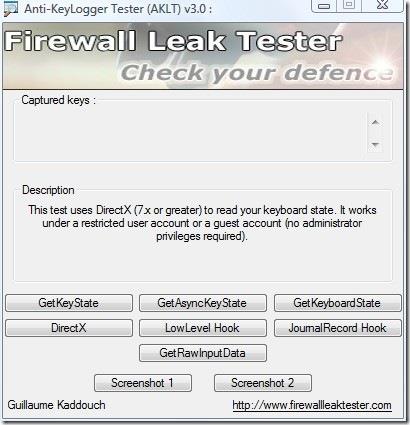
테스트할 방법을 하나 선택하고 웹 브라우저에 아무거나 입력해 보세요. 키 입력이 가로채진다면 컴퓨터에 설치된 키로거 방지 소프트웨어가 쓸모없는 것이므로 좋은 소프트웨어를 구입해야 한다는 뜻입니다. 키 입력이 가로채지지 않는다면 키로거 방지 소프트웨어가 실제로 작동하고 컴퓨터가 모든 유형의 키로거로부터 안전하다는 것을 의미합니다.
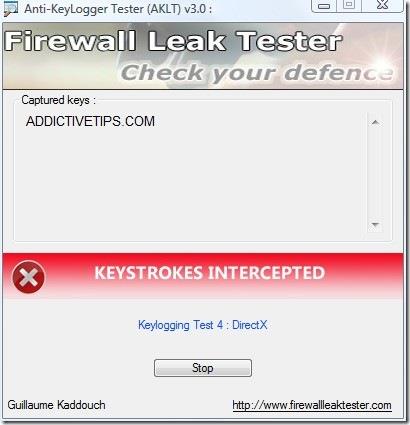
키로거의 또 다른 일반적인 작동 방식은 지정된 초마다 컴퓨터 바탕 화면의 스크린샷을 찍는 것입니다. 가장 일반적인 키로거 방지 소프트웨어는 스크린샷 방지 기능을 제공합니다. AKLT에는 두 가지 스크린샷 옵션이 내장되어 있으므로, 하나씩 확인하여 작동하는지 확인하세요.
참고: 개인용 컴퓨터에서 테스트하면 모든 키 입력이 기록됩니다. 이는 정상적인 현상이므로 당황하지 마세요. 좋은 바이러스 백신 소프트웨어를 사용하고 Windows가 최신 상태라면 키로깅 트로이 목마가 컴퓨터를 감염시킬 가능성은 매우 낮거나 전혀 없습니다.
이 도구는 모든 Windows 버전에서 작동하며 64비트 OS도 지원합니다. 마음껏 사용해 보세요!
일어나야 할 시간에 따라 취침 시간 알림을 받는 방법
휴대폰에서 컴퓨터를 끄는 방법
Windows 업데이트는 기본적으로 레지스트리 및 다양한 DLL, OCX, AX 파일과 함께 작동합니다. 이러한 파일이 손상되면 Windows 업데이트의 대부분의 기능이
최근 새로운 시스템 보호 제품군이 버섯처럼 쏟아져 나오고 있으며, 모두 또 다른 바이러스 백신/스팸 감지 솔루션을 제공하고 있으며 운이 좋다면
Windows 10/11에서 Bluetooth를 켜는 방법을 알아보세요. Bluetooth 장치가 제대로 작동하려면 Bluetooth가 켜져 있어야 합니다. 걱정하지 마세요. 아주 간단합니다!
이전에 우리는 사용자가 PDF 병합 및 분할과 같은 옵션을 사용하여 문서를 PDF 파일로 변환할 수 있는 훌륭한 PDF 리더인 NitroPDF를 검토했습니다.
불필요한 문자가 포함된 문서나 텍스트 파일을 받아보신 적이 있으신가요? 텍스트에 별표, 하이픈, 공백 등이 많이 포함되어 있나요?
너무 많은 사람들이 내 작업 표시줄에 있는 Windows 7 시작 상자 옆에 있는 작은 Google 직사각형 아이콘에 대해 물었기 때문에 마침내 이것을 게시하기로 결정했습니다.
uTorrent는 토렌트 다운로드에 가장 인기 있는 데스크톱 클라이언트입니다. Windows 7에서는 아무 문제 없이 작동하지만, 어떤 사람들은
컴퓨터 작업을 하는 동안에는 누구나 자주 휴식을 취해야 합니다. 휴식을 취하지 않으면 눈이 튀어나올 가능성이 큽니다.







